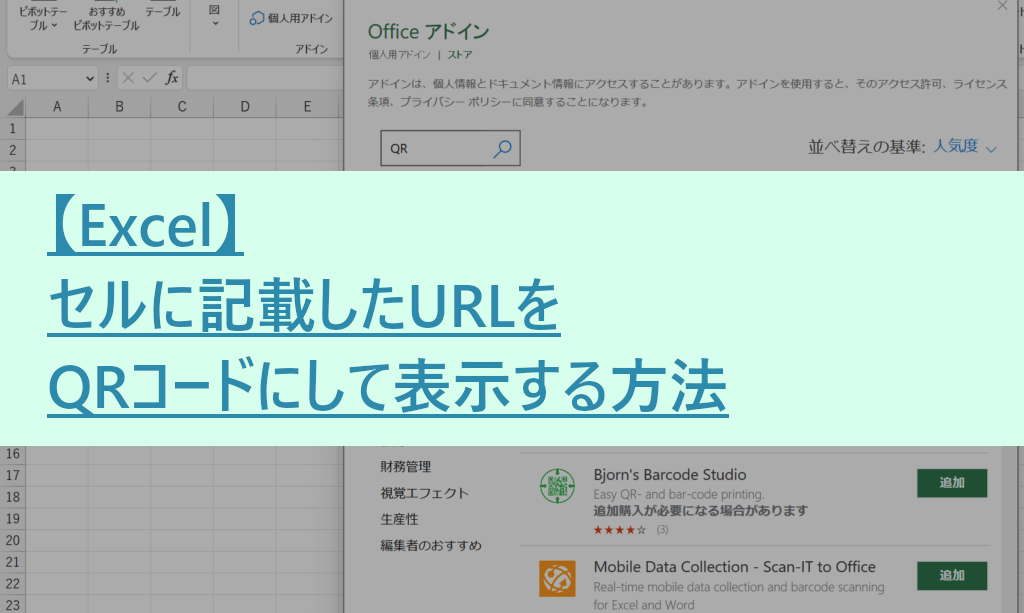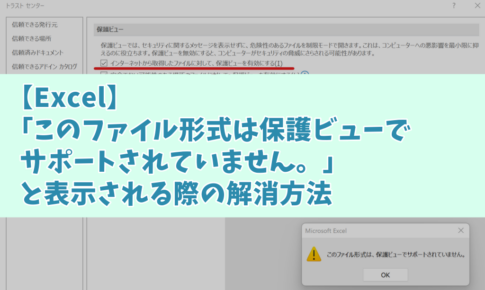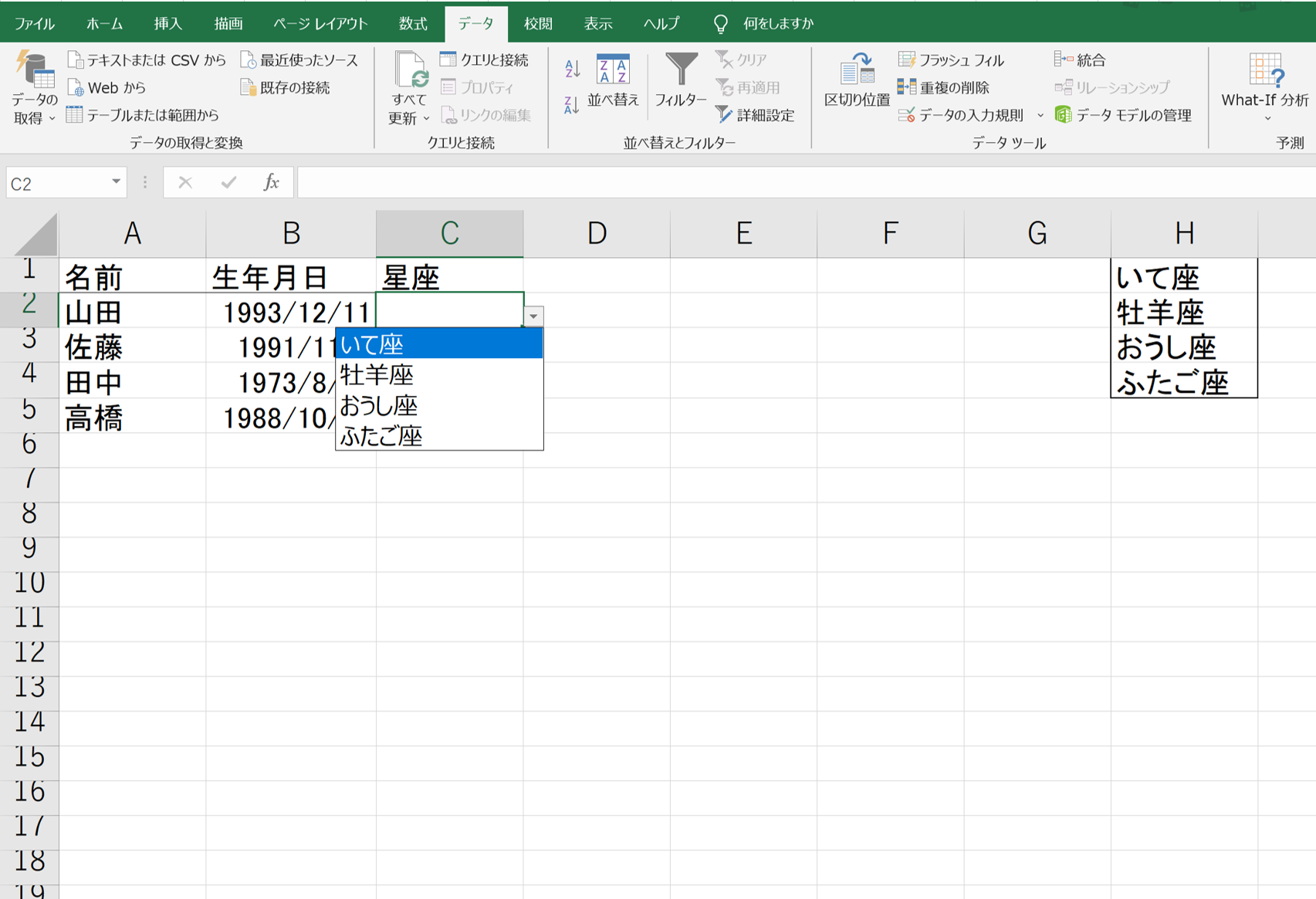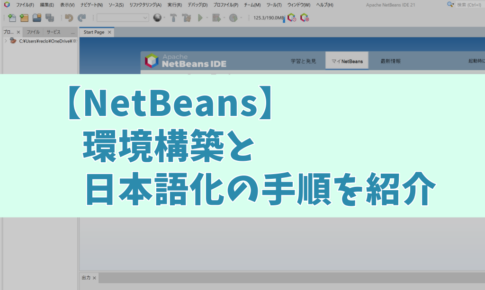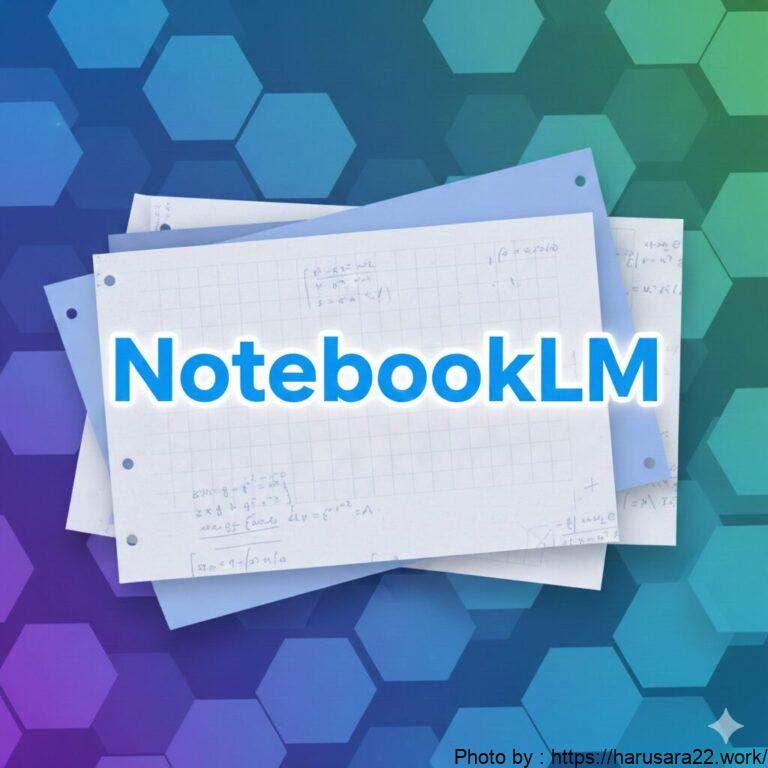お疲れ様です。
はるさらと申します。
今回はVBA関連の記事なります。
VBAにてメッセージボックス。
ポップアップウィンドウを表示する方法を
記載いたします。
こちらの記事を読んでいただければ
下記のような確認ウィンドウを
表示することができるようになります。
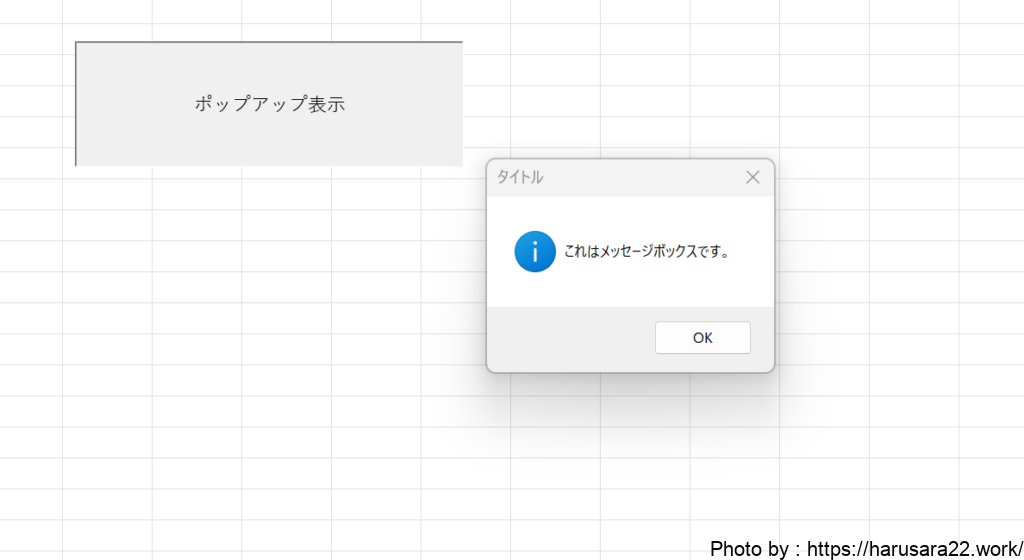
VBAでMsgBoxメソッドを使用してメッセージを表示する方法
VBA(Visual Basic for Applications)では、
MsgBoxメソッドを使用して簡単に
メッセージボックスを表示することができます。
この記事では、MsgBoxメソッドの基本的な使い方から、
さまざまなオプションを紹介します。
基本的なMsgBoxの使い方
MsgBoxメソッドを使用すると、以下のようにしてメッセージボックスを表示できます。
Sub ShowMessage()
MsgBox "これはメッセージボックスです。", vbInformation, "タイトル"
End Sub
コードの簡単な解説をすると
"これはメッセージボックスです。":表示するメッセージのテキストです。vbInformation:メッセージボックスのアイコンや
ボタンのスタイルを指定する定数です。
この場合、情報を示すアイコンが表示されます。
他にもvbCritical(エラー)、vbQuestion(質問)、vbExclamation(警告)などが指定できます。"タイトル":メッセージボックスのタイトルバーに表示されるテキストです。
上記の内容でVBAを実行することで
下記のようなメッセージボックスを
表示することができます。
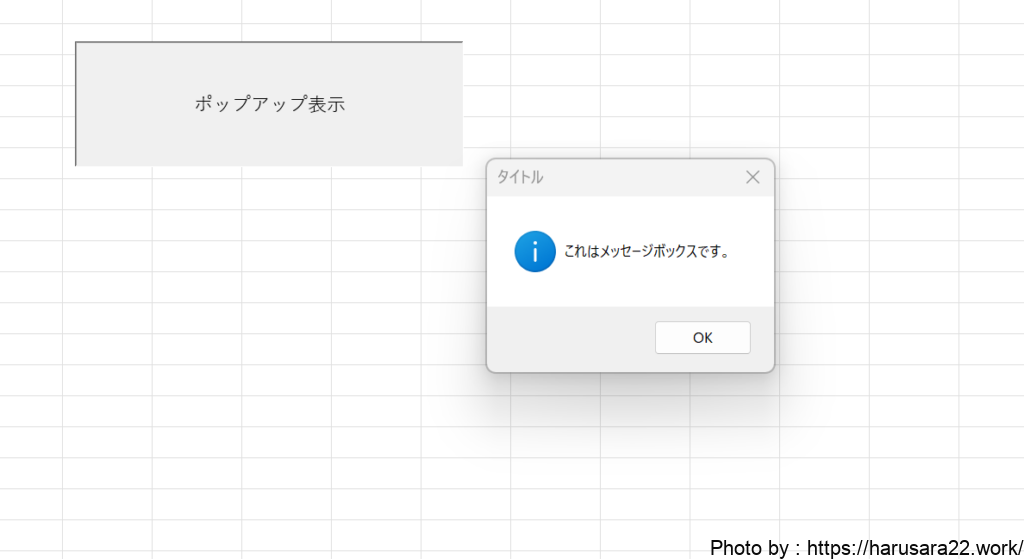
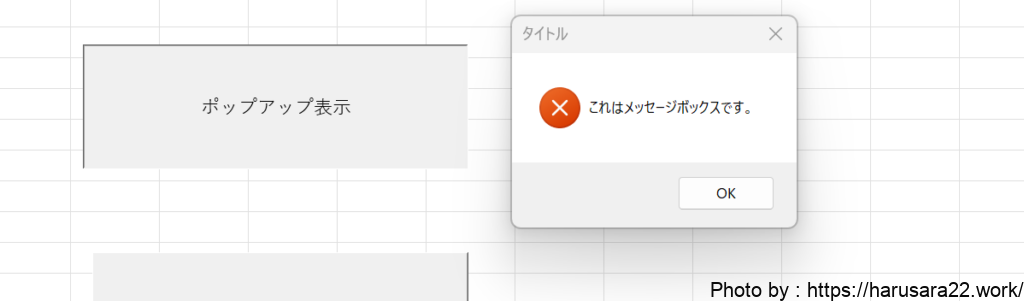
はい/いいえの選択付きのメッセージボックスを作成する
MsgBoxメソッドでは、ユーザーがボタンを押下することで
処理を分岐できる機能もあります。

↓
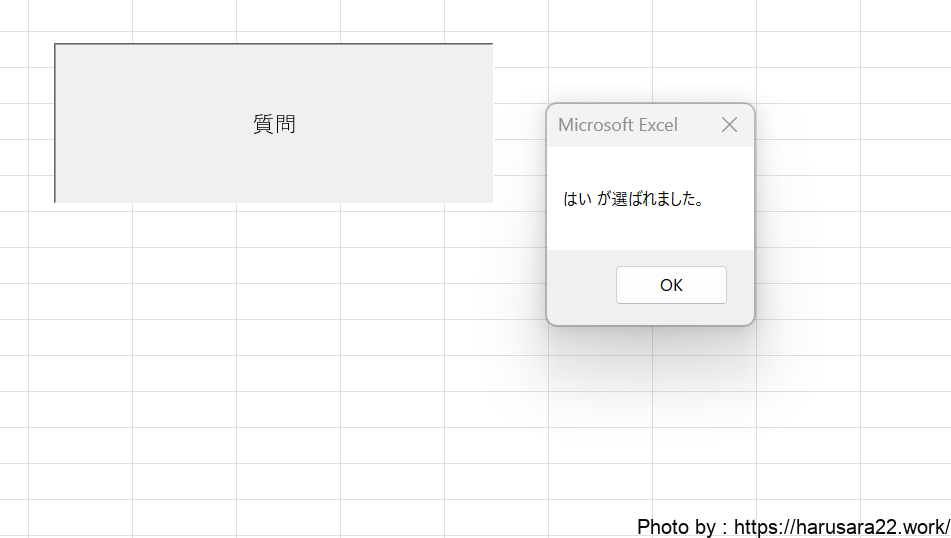
Sub ShowMessageAndGetResponse()
Dim response As VbMsgBoxResult
response = MsgBox("マクロを実行しますか?", vbYesNo + vbQuestion, "質問")
If response = vbYes Then
MsgBox "はい が選ばれました。"
Else
MsgBox "いいえ が選ばれました。"
End If
End Sub
上記のコードで実装が可能です。vbYesNoを追加することでYesとNoのボタンが表示され、vbQuestionを指定して質問を示す?アイコンが表示されます。
ユーザーの選択した回答に応じて
後の処理を分岐させることができます。
その他のオプション
上記にもいくつか記載はしましたが
MsgBoxメソッドにはさまざまなオプションがあり、
メッセージボックスの外観や動作をカスタマイズすることができます。
例えば、ボタンの数や表示するアイコン、
デフォルトのボタンなどを指定することができます。
詳細については、VBAのドキュメントやリファレンスを参照するとよいでしょう。
◆Officeライブラリリファレンス公式ページ
https://learn.microsoft.com/ja-jp/office/vba/language/reference/user-interface-help/msgbox-function
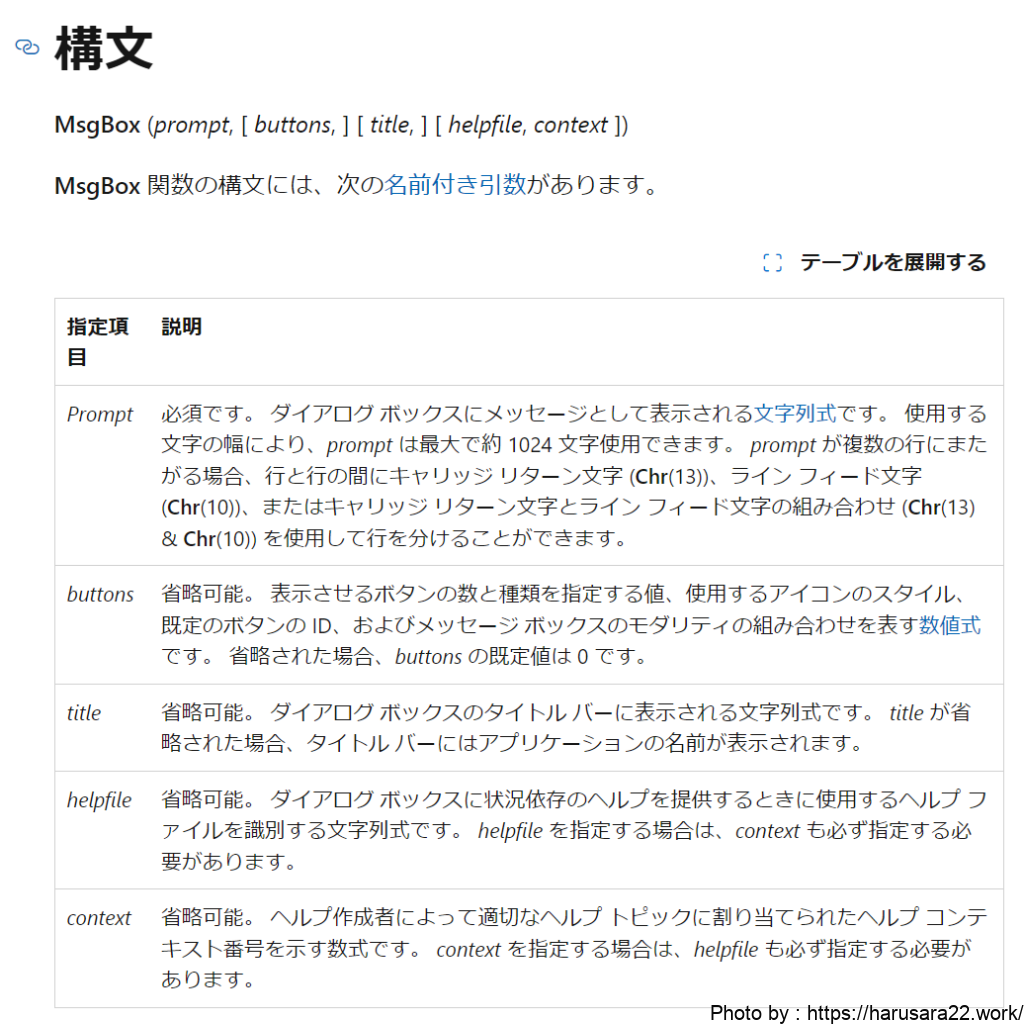
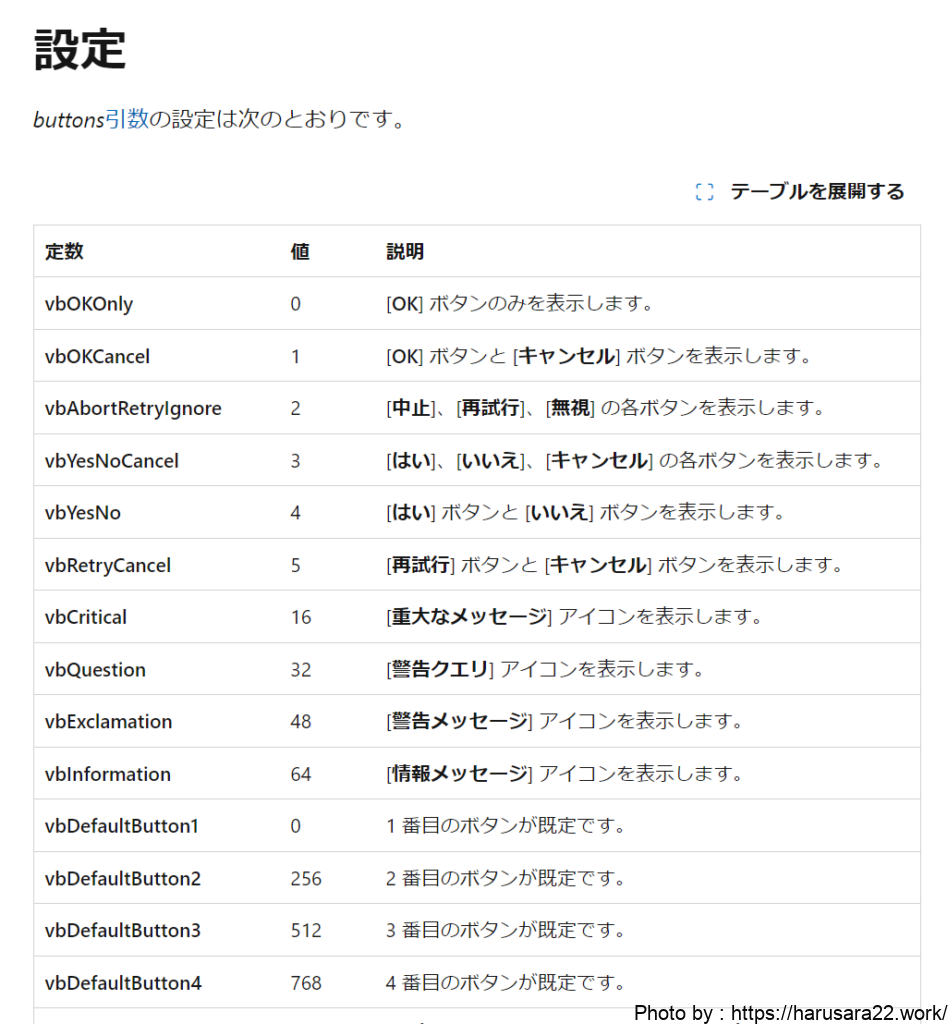
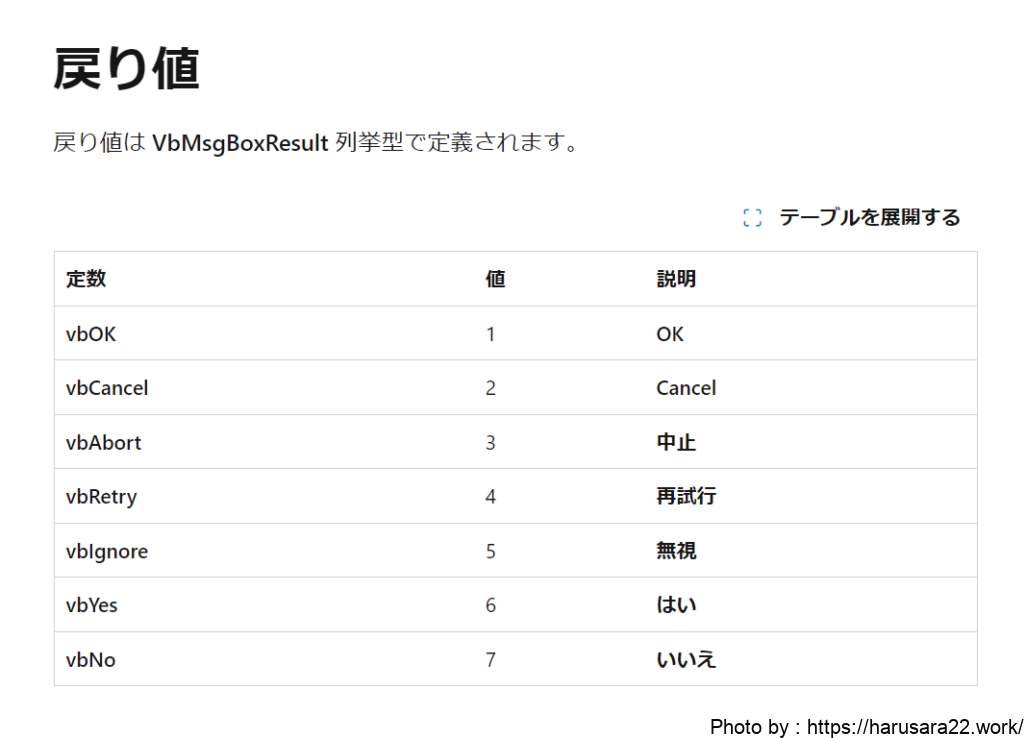
3枚のキャプチャは
Officeライブラリリファレンス公式ページより抜粋
どなたかのお役に立てれば幸いです。
それではまたー!